在现如今数字化时代,WiFi已经成为我们生活中必不可少的一部分。然而,有时候我们会遇到联想笔记本无法连接WiFi的情况,这给我们的工作和生活带来了不便。那么,该如何解决联想笔记本无法连接WiFi的问题呢?下面将为大家提供几种解决方案。
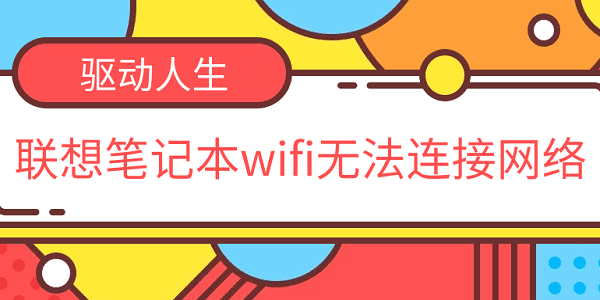
一、检查WiFi开关和飞行模式
首先,我们需要确保笔记本的WiFi开关已打开,并且没有启用飞行模式。如果WiFi开关未打开或者飞行模式启用,则无法连接到WiFi网络。因此,我们应该检查这些设置并相应地进行调整。
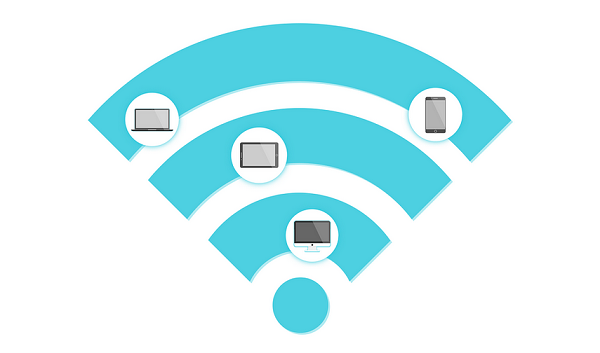
二、确认WiFi密码是否正确
有时候,我们可能会输入错误的WiFi密码,导致无法连接到网络。在这种情况下,我们应该仔细确认WiFi密码是否正确,并重新输入密码进行连接。

三、重启路由器和笔记本电脑
如果WiFi密码正确但仍无法连接到网络,可以尝试重启路由器和笔记本电脑。这是一种常见的排除故障方法,可以解决一些小问题。首先,我们可以将路由器断电,并等待几分钟后再重新上电。然后,我们可以重启笔记本电脑。通过这样的操作,有时可以解决连接问题。

四、更新无线网卡驱动程序
如果上述方法都不能解决问题,那么可能是无线网卡驱动程序过旧或损坏所致,我们可以借助驱动人生更新无线网卡驱动程序。
1、在电脑上打开驱动人生,进入“驱动管理”,点击“立即扫描”。

 好评率97%
好评率97%  下载次数:5356573
下载次数:5356573 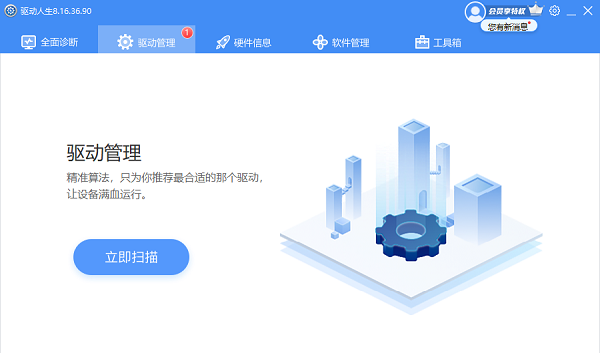
2、如果显示您的网卡驱动有需要更新的,点击“升级驱动”按钮。
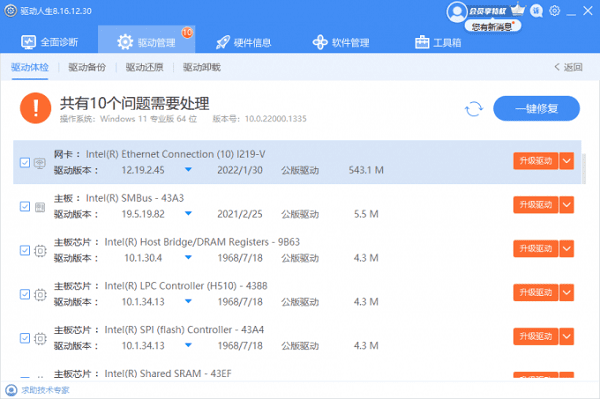
3、待网卡驱动升级完成后,建议您再重新启动电脑检查wifi是否能连接到网络。
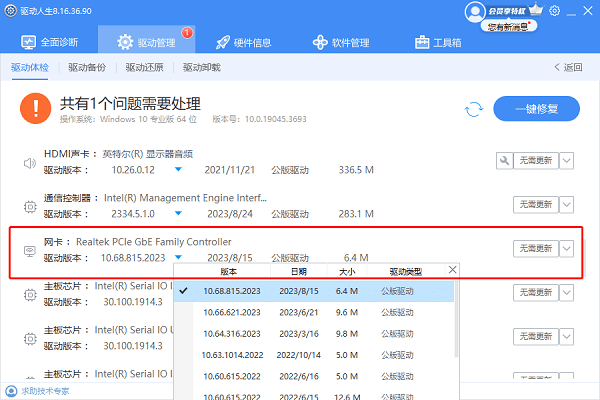
五、重置网络设置
最后,如果以上方法仍然无效,我们可以尝试重置网络设置。我们可以按下Win + R键打开运行窗口,并输入"cmd"来打开命令提示符。在命令提示符中,输入"netsh winsock reset"并按下回车键。然后,重启笔记本电脑。通过这样的操作,我们可以重置网络设置,以解决一些连接问题。
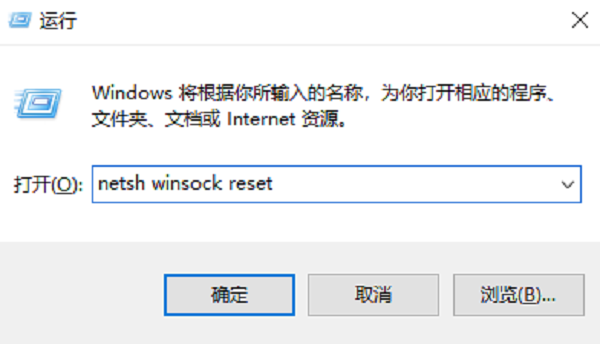
以上就是联想笔记本wifi无法连接网络的解决方法。希望对大家有所帮助。如果遇到网卡、显卡、蓝牙、声卡等驱动的相关问题都可以下载“驱动人生”进行检测修复,同时驱动人生支持驱动下载、驱动安装、驱动备份等等,可以灵活的安装驱动。



